本篇文章为Go语言环境搭建及下载编译器后配置Git终端方法。
目录
安装GO语言SDK
Window环境安装
网站
还有
All releases - The Go Programming Language
都可以下载
下载
通过Go语言中文网下载window版本的
如下图:
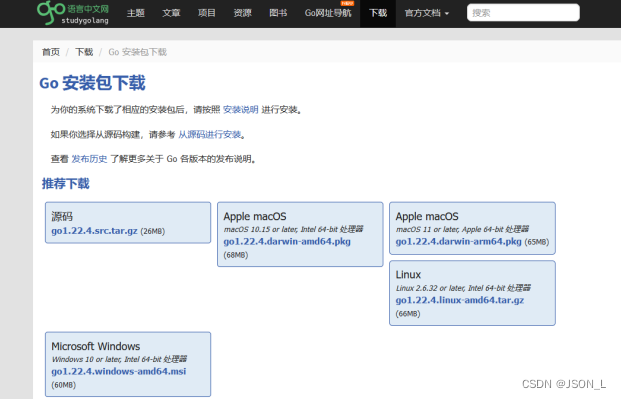
开始安装
同意协议后直接下一步,不在C盘安装换别的盘创建一个新的文件夹。
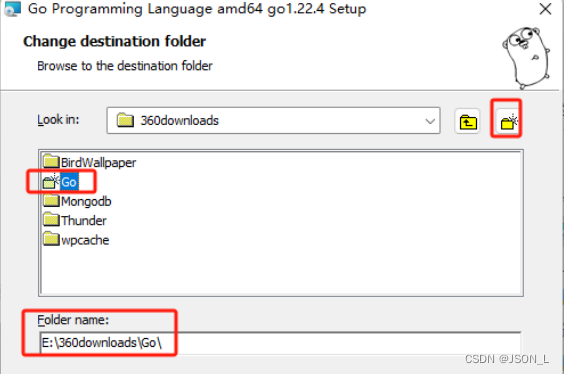
安装程序会自动把go的path路径加入到系统变量中。
如果没有加入系统变量,就需要手动在系统变量添加上面选择的go安装路径。
如:E:\360downloads\Go\bin
安装测试
验证是否配置成功
打开终端 输入go env
查看一下两项是否配置完成。
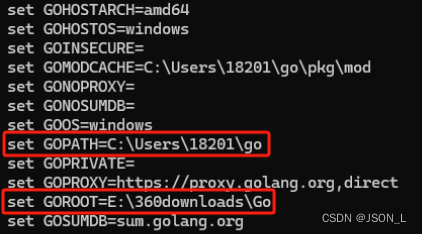
安装完成。
安装编辑器
下载编译器
网址
GoLand by JetBrains: More than just a Go IDE
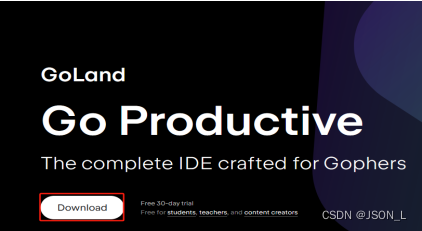
设置git终端方法
打开GoLand后通过设置进入tools的Terminal修改shell 路径。
如下图:
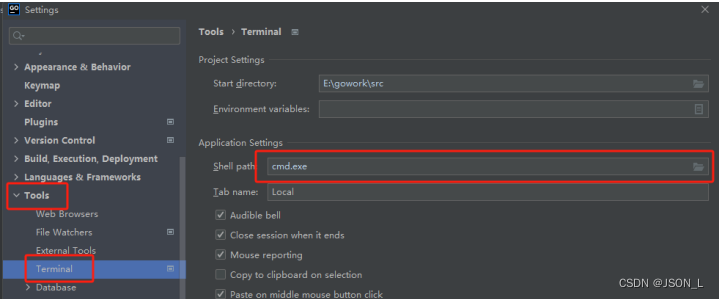
本地的git安装路径打开后进入bin目录下,选择bash.exe。
如下图:
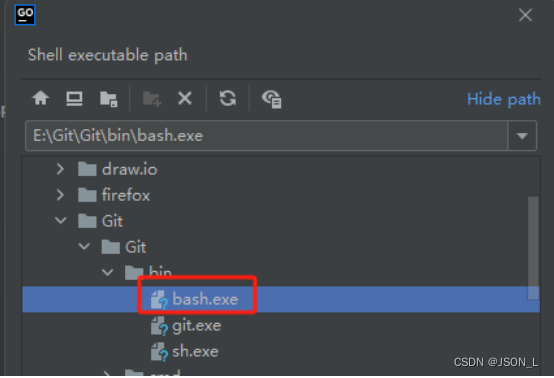
点击确定后,如下图所示:

之后关闭编辑器GoLand,重新加载一下终端即可使用。
总结
本篇文章为Go语言环境搭建及下载编译器后配置Git终端方法。























 1万+
1万+











 被折叠的 条评论
为什么被折叠?
被折叠的 条评论
为什么被折叠?










